Vider la mémoire cache d'un navigateur
Chaque fois que vous allez sur un site Web, votre navigateur enregistre des données dans ce qu'on appelle la mémoire cache ou antémémoire ou simplement cache.
Il s'agit d'un espace où sont stockées temporairement des informations au sujet de votre navigation permettant d'accéder plus rapidement aux pages que vous avez déjà visitées.
Pourquoi vider la mémoire cache?
Éviter d'accaparer trop de mémoire sur le disque dur: comme tout ce que vous visualisez sur Internet est stocké dans la mémoire cache, celle-ci finit par prendre beaucoup de place sur le disque dur de votre ordinateur.
Assurer votre sécurité: la mémoire cache peut abriter des « fichiers témoins» (cookies) et des «logiciels espions » (spyware). Il conserve aussi les renseignements personnels et financiers qu'on entre souvent dans certains sites sécurisés comme ceux des institutions financières.
Visualiser les données les plus à jour des sites que vous fréquentez: quand vous retournez dans une page Web qui a stockée des données dans votre mémoire cache, celles-ci apparaissent telles qu'elles sont été enregistrées. Or, peut-être que des modifications ont été apportées sur le site depuis ce temps.
Vider la mémoire cache de Mozilla Firefox
- Ouvrez votre navigateur
- Cliquez sur Ouvrir le menu (les 3 petites lignes en haut à droite)
- Cliquez sur Bibliothèque
- Cliquez sur Historique
- Cliquez sur Effacer votre historique récent...
- Décochez Cache et cliquez sur Effacer maintenant
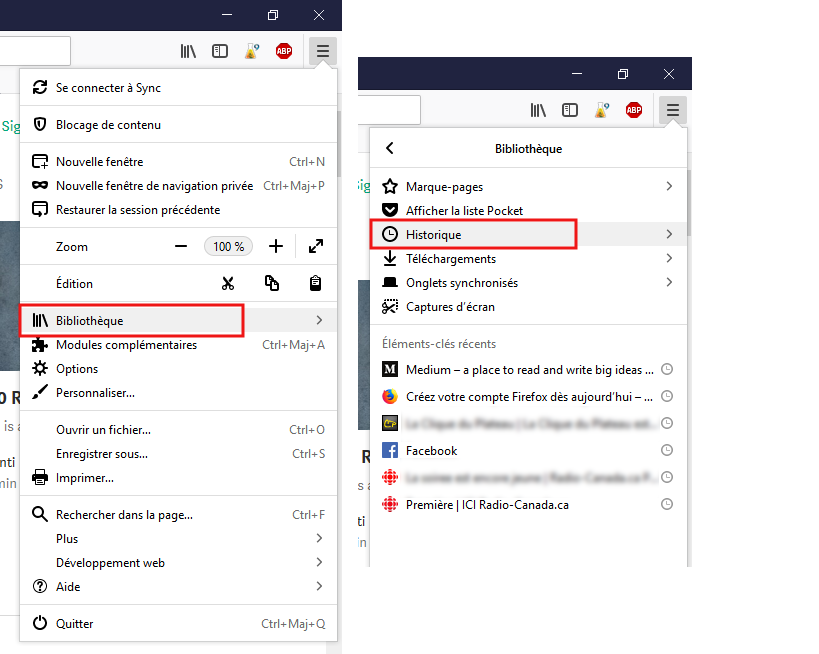
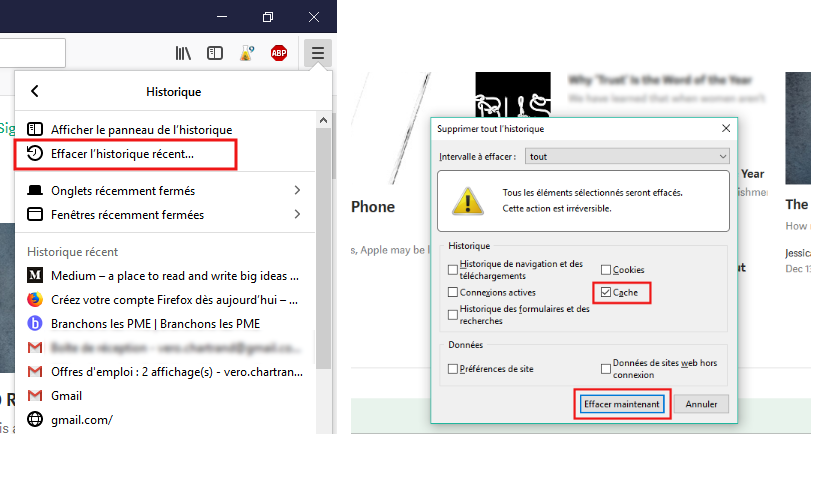
Vider la mémoire cache de Google Chrome
- Ouvrez votre navigateur
- Cliquez en haut à droite sur les 3 points. (comme dans l'image ci-dessous)
- Cliquez sur Historique
- Cliquez encore sur Historique (ou faire Ctrl+H)
- Cliquez sur Effacer les données de navigation
- Cochez seulement Images et fichiers en cache
- Cliquez sur Effacer les données
Vider la mémoire cache de Safari Mac OS
- Ouvrez votre navigateur
- Cliquez sur Développement
- Cliquez sur Vider les caches
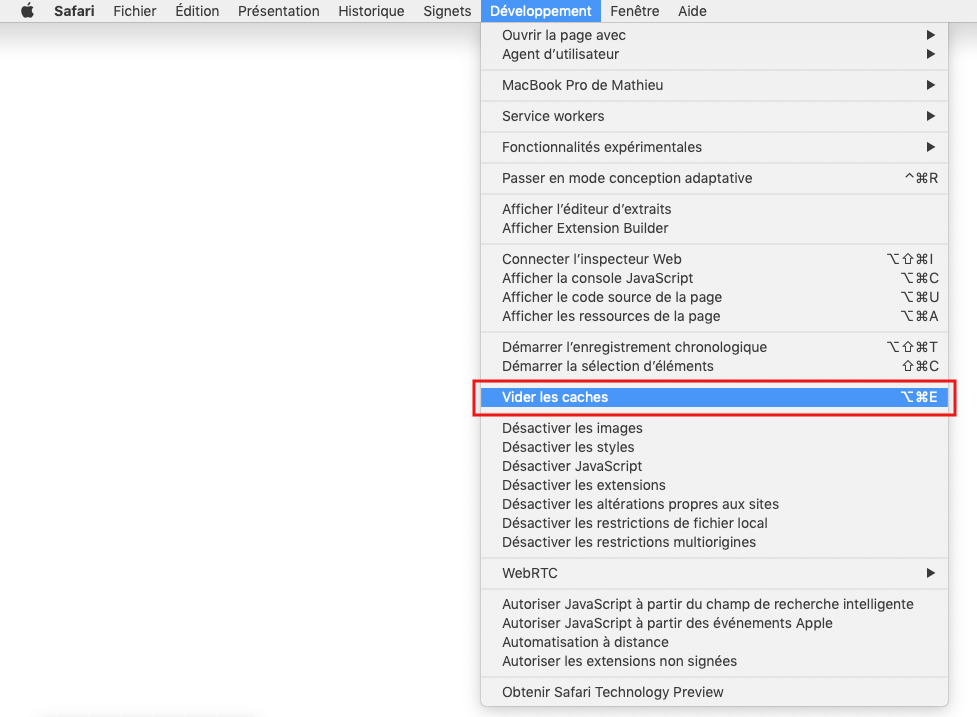
Vider la mémoire cache d'Internet Explorer
- Ouvrez votre navigateur
- Cliqez sur la roue d'enfgrenage en haut à droite.
- Cliquez sur Sécurité.
- Cliquez sur Supprimer l'historique de navigation...
- Cocher seulement Fichiers Internet et fichiers de site Web temporaires.
- Cliquez sur Supprimer.
